JSMedia – Aplikasi mirroring terbaik di android atau screen mirroring kini tengah booming. Karena dapat memantulkan tampilan layar ponsel ke layar perangkat lain yang lebih lebar. Biasanya dari ponsel ke PC, sehingga kegiatan bermain game atau nonton film jadi lebih menyenangkan.
Teknologi ini menyalin layar ponsel secara realtime. Sayangnya, tak semua ponsel pintar memiliki fitur ini. Oleh karena itu pengguna perlu menginstal aplikasi ini terlebih dahulu jika ingin efek layar lebar.
Baca juga: 12 Langkah Cara Mirroring HP ke Laptop
Scrcpy: Aplikasi Mirroring Terbaik di Android
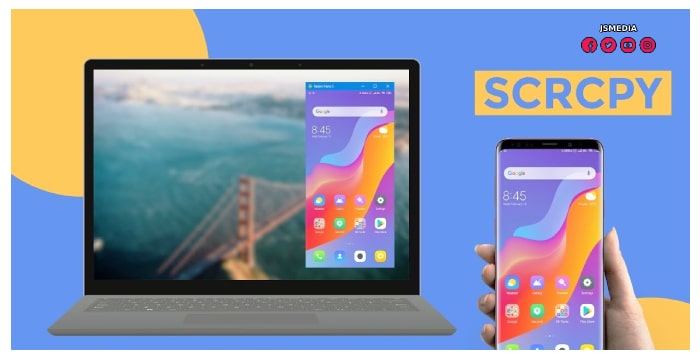
Selain melebarkan layar untuk menonton, aplikasi ini pun memudahkan pengguna untuk mengontrol ponsel ketika bermain game. Sebelumnya, fitur ini hanya dimiliki ponsel high end, namun kini ponsel lainnya pun dapat menggunakannya dengan bantuan aplikasi yang ditambahkan.
Meski demikian tak semua aplikasi dapat berjalan lancar ketika digunakan. Seringnya ada jeda (delay) pada tampilan layar yang dihasilkan hasil optimal tanpa ada delay sama sekali lakukan tips berikut ini:
1. Siapkan software Scrcpy terlebih dahulu.
2. Srcpy sendiri merupakan software mirroring dari komunitas open-source gratis bahkan tanpa instal aplikasi apapun.
3. Alat ini dapat bekerja dengan OS Windows 10, macOS dan Linux.
4. Bila pengguna belum memiliki software ini unduh SRCPY dahulu di GitHub dengan mengaktifkan mode USB Debugging di ponsel.
5. Selanjutnya buka menu Pengaturan.
6. Lalu klik menu Tentang Perangkat.
7. Kemudian klik menu Build Number.
8. klik hingga 7 kali.
9. Selanjutnya buka menu Developer Option
10. Lalu klik menu USB Debugging
11. kemudian hubungkan ponsel dengan PC
12. Setelah itu klik dua kali file scrcpy.exe untuk membuka software.
13. Setelah terhubung, akan muncul notifikasi ‘Allow USB debugging?’ di layar ponsel.
14. Klik OK atau Yes, dan layar PC akan menampilkan perangkat Android
15. Lalu gunakan mouse untuk menjalankan perintah di ponsel. Setelah selesai, cabut koneksi USB. Tunggu sampai tampilan layar ponsel pindah ke PC secara otomatis.
Rekomendasi Aplikasi Mirroring Terbaik di Android Lainnya
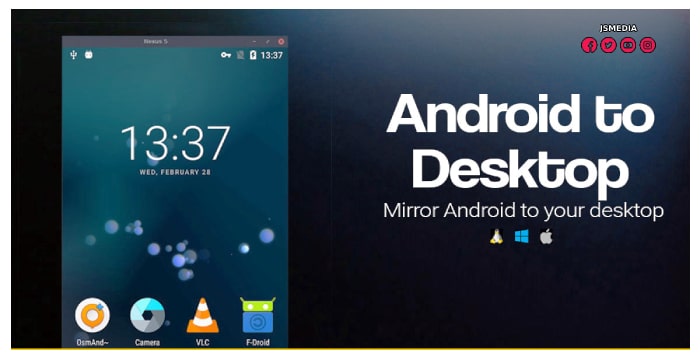
Namun jika pengguna lebih suka cara yang mudah, bisa langsung mengunduh apk mirroring. Berikut rekomendasi pilihan aplikasi mirroring Android ke PC terbaik tanpa delay:
1. Mirroring 360
Aplikasi ini baru bisa digunakan pada perangkat Android 5 ke atas. Aplikasi yang memang didesain untuk menampilkan layar ponsel ke perangkat lain dan membantu pendidikan juga bisnis.
Mirroring360 memungkinkan pengguna menghubungkan PC, Android, iOS, Chromebook, juga layar Mac secara nirkabel (tanpa kabel) atau sistem perangkat keras lainnya.
Pengguna dapat membagikan karya, ide, tugas, juga presentasi dan membahasnya dengan banyak perangkat lainnya. Apk ini dapat merekam layar dari jarak jauh tanpa syarat, alat, atau tautan lainnya namun tidak bisa melakukan screenshot.
2. ApowerMirror
Aplikasi ini bisa digunakan perangkat Android 5 ke atas dan Apple, dengan keunggulan dapat merekam layar langsung dari perangkat PC. Selain itu juga bisa mengambil screenshot layar, melakukan banyak perintah di ponsel (termasuk berkirim pesan), dengan menggunakan mouse dan keyboard.
Selain itu juga tersedia fitur yang memungkinkan pengguna membaca notifikasi di ponsel melalui PC. Tampilan antar muka aplikasi di layar PC cukup unik, ramping dan memanjang, mirip tampilan ponsel. Di samping kanan aplikasi terdapat beberapa tombol pengaturan yang mudah dipahami.
Baca juga: Beberapa Cara Mengirim Aplikasi Android ke iPhone yang Dapat Anda Gunakan
3. Mobizen
Aplikasi ini sering digunakan para Gamers untuk bermain dari perangkat dengan layarnya lebih lebar seperti PC. Mobizen cukup populer (diunduh 60 juta lebih pengguna), karena fitur yang menarik, mudah dipakai, juga mendukung banyak ponsel. Fitur-fiturnya adalah merekam layar, wajah (dengan FaceCam / kamera depan), juga suara.
Fitur lainnya yaitu video editor, screenshot dari video rekaman, pilihan kualitas video (tergantung ponsel), juga pilihan tanpa watermark (clean recording). Fitur berikutnya mengganti ikon tombol Air Circle, dan mengatur hitung mundur.
Tampilan aplikasi Mobizen akan muncul dengan berbagai tombol pilihan di layar, seperti riwayat rekaman dan setelan, merekam layar, juga screenshot. Ditambah lagi, pengguna dapat mengoperasikannya melalui area notifikasi.
4. Wonder Share MirrorGo
Aplikasi ini sering digunakan Gamers untuk bermain game namun tidak bisa mengambil screenshot ketika diaktifkan.
5. Vysor
Aplikasi vysor merupakan salah satu aplikasi yang menjadi miroring untuk memperbesar layar agar lebih nyaman dalam penggunaan.
Akhir Kata
Berbagai Aplikasi mirroring sangat membantu untuk mendapatkan layar yang lebih lebar. Selain itu juga bisa digunakan untuk berbagi tampilan layar dengan perangkat lainnya.





